-
![]() Windows向けデータ復旧
Windows向けデータ復旧
- Data Recovery Wizard Free購入ダウンロード
- Data Recovery Wizard Pro 購入ダウンロード
- Data Recovery Wizard WinPE購入ダウンロード
- Partition Recovery購入ダウンロード
- Email Recovery Wizard購入ダウンロード
- おまかせデータ復旧サービス
概要:
PCからPCへのファイル共有は時間がかかるものですが、PCからPCへのファイル転送を最速で行う方法をお探しなら、私たちは完璧なソリューションを提供します!
「最近、新しいPCを購入し、基本的な方法で古いPCから新しいPCにファイルを転送しようとしましたが、どれも非常に時間がかかります。どなたか、時間を節約するために、古いPCから新しいPCにファイルを転送する最速の方法を提案していただけませんか?よろしくお願いします!」
上記のユーザーのように、最近新しいPCを購入し、古いPCと新しいPCの間でファイルを転送することに行き詰まったことがありますか?新しいWindows 10 PCへの移行は、特にお気に入りのPCを手に入れたとき、ワクワクするものですが、古いPCから新しいPCへのファイル転送になると、主な問題が発生します。PC間でファイルを転送するのに役立つオプションは複数ありますが、すべてが迅速かつ信頼できるものではありません。
そこで、PC間のファイル転送を簡単にするために、PCからPCへファイルを転送する最速の方法として、実際に証明される5つの素晴らしい方法を紹介します。
ここでは、PCから別のPCへ高速でファイルを転送するために役立つ5つの効果的な方法のリストを作成しました。また、各ファイル転送方法の長所と短所もご紹介します!
EaseUS Todo PCTrans Free があれば、PCからPCへファイルを転送する最速の方法はもう問題ではありません。この優れたファイル共有ツールは、ユーザーが数クリックするだけで、動画、画像、ドキュメント、音楽など、あらゆる種類のフォルダとファイルを無料で転送することができます。Windows 10/8/7で、古いPCから新しいPCに 設定を転送することも可能です。すべてのファイル転送プロセスは、インターネット上で、または数回のクリックで画像ファイルを作成することで簡単に行うことができます。
EaseUS Todo PCTransツールは、印象的な機能のリストで、ファイル転送で効率的に動作する優れたソフトウェアです。このツールについてもっと知るために、その長所と短所を詳しく見てみましょう!
長所:
短所:
EaseUS Todo PCTransにはいくつかの欠点がありますが、一握りの長所はこのツールを検討する価値のあるものにしています!
ステップ1:古いパソコンの準備
まず、古いパソコンに EaseUS Todo PCTrans をインストールして起動します。「データ転送」→「古いPC」を選択してください。

次に、「直接転送」を選び、「次へ」をクリックします。

ステップ2:新しいパソコンの準備
新しいパソコンにも EaseUS Todo PCTrans をダウンロードして起動し、「新しいPC」を選択したら「次へ」をクリックします。

「直接転送」を選んで「次へ」をクリックし、「ネットワーク」を選択してもう一度「次へ」をクリックします。すると、自動的に古いパソコンがスキャンされます。
※両方のパソコンが同じネットワーク(LAN)に接続されている必要があります。

表示された古いパソコンを選択して「接続」をクリックしてください。接続が完了すると、古いパソコン内のデータがスキャン・分析されます。少し時間がかかることがあります。

ステップ3:転送するファイルの選択
新しいパソコン側で、転送したいアプリ、ファイル、アカウント設定などを選びます。選択が終わったら「転送」ボタンをクリックして、データの引っ越しを開始しましょう。

ファイル共有とは、PCのファイルを他のネットワークユーザーが利用できるようにする一般的な行為です。言い換えれば、写真、ビデオ、ドキュメント、音楽、プログラムなどのデジタルメディアへのアクセスを提供するプロセスである。ファイル共有のプロセスは、クラウドストレージ、電子メール、外部デバイス、サードパーティツールなど、さまざまな方法で行うことができます。さらに、一度に多くの人とファイルを共有したい場合は、独自のファイル共有ウェブサイトを作成することができます。
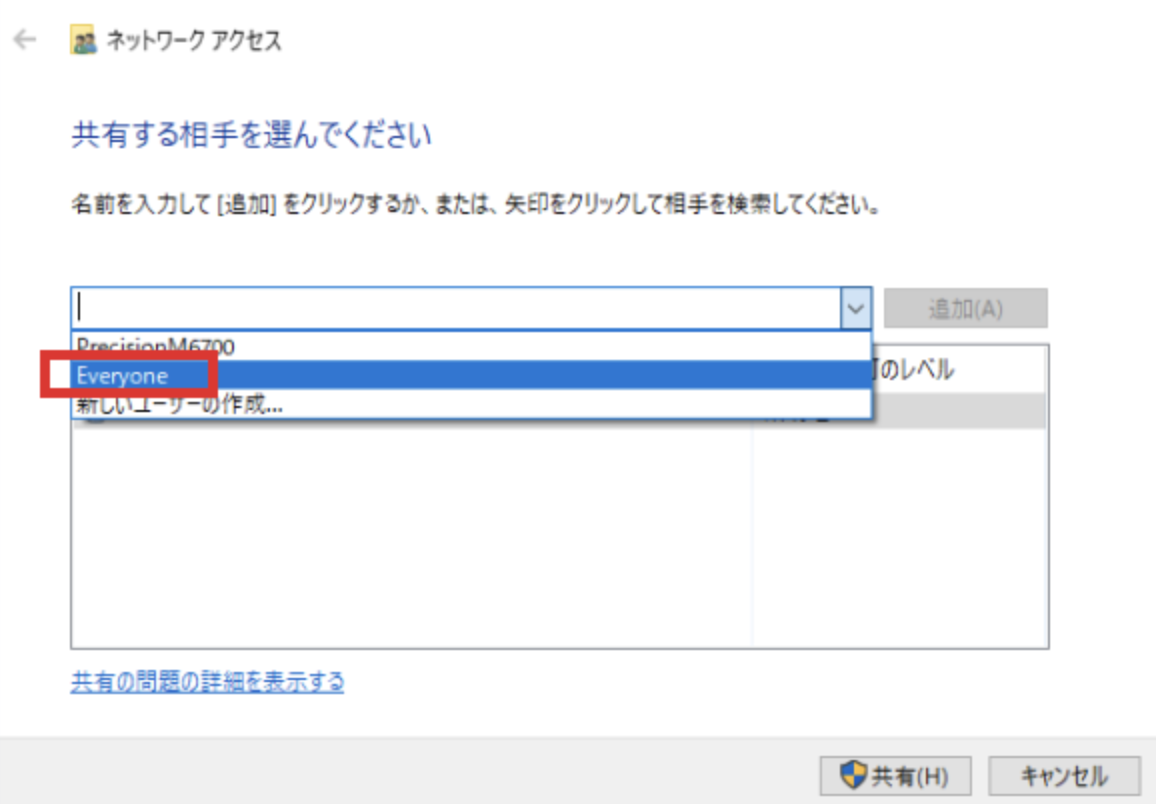
ファイル共有には、それに関連する長所と短所があります:
長所:
短所:
PCからPCへファイルを転送するもう一つの最速の方法は、クラウドストレージです。Google Drive、Dropbox、OneDriveなど、複数のクラウドストレージプラットフォームを利用すれば、PC間でファイルを便利に共有することができます。どのクラウドストレージプラットフォームも大容量のストレージスペースを提供しており、ファイルを長期間保存することができます。Google Driveは15GBの ストレージを無料で提供しますが、Dropboxでは2GBまでアップロードできます。選択したすべてのファイルへのアクセスを管理し、ダウンロードリンクを好きな人に送信することができます。
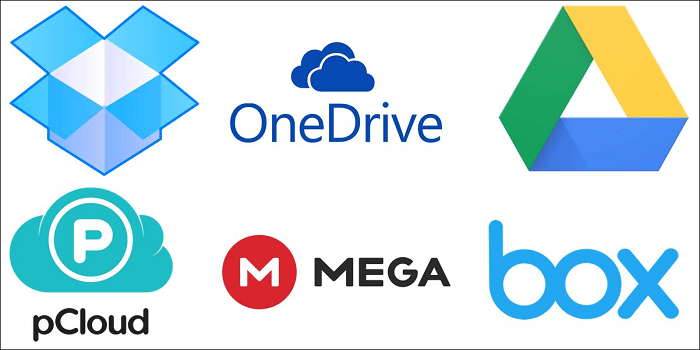
長所:
短所:
PCからPCへファイルを転送する最速の方法をお探しなら、電子メールは良い選択肢になります。メールでのファイル共有は、最大10MBのデータを受信者の受信トレイに簡単に転送できるため、最適な方法です。電子メールでファイルを共有する場合、受信者の受信箱のサイズは通常制限されているため、受信者の受信箱のサイズも考慮する必要があります。一般的に、電子メールでのファイル転送は高速ですが、ファイルサイズに制限があるため、大きなファイルを共有するのには適していません。
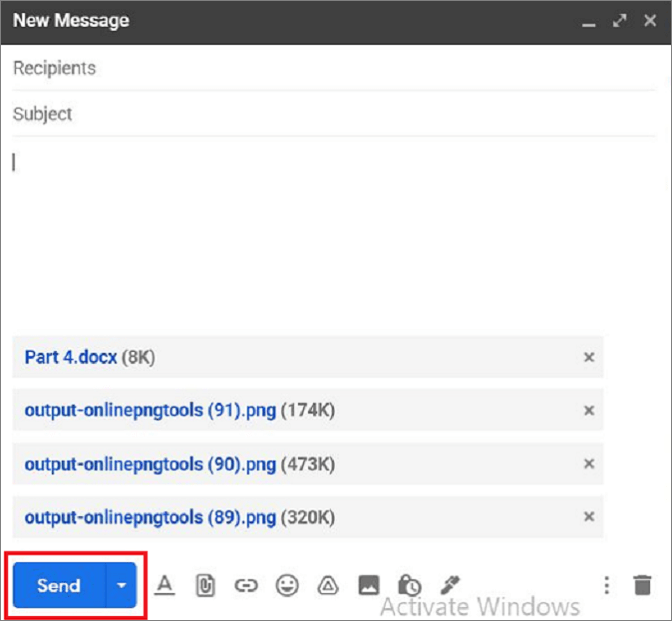
長所:
短所:
外付けデバイスは、PCからPCへファイルを転送する最速の方法として、完璧なソリューションであることを証明することができるもう一つの選択肢です。外付けデバイスを使用すると、電子メールと比較して、より大きなデータを転送することができます。外付けデバイスを使用してファイルを転送するには、古いPCからデバイス上のデータをコピーし、新しいPCにコピー&ペーストする必要があります。上記の他の方法と同様に、外部デバイスにもいくつかの長所と短所があります:

長所:
短所:
さて、2台のPC間でファイルを転送するすべての方法をご覧いただきましたが、すべての方法を比較してみましょう。以下の表は、2つのPC間でファイルを転送する最速の方法を選択するのに役立つことでしょう:
| 比較のポイント | EaseUS Todo PCTrans | ファイル共有 | クラウドストレージ | 電子メール | 外部機器 |
|---|---|---|---|---|---|
| ネットワーク要件 | はい | はい | はい | はい | いいえ |
| スピード | 速い | 十分な帯域幅の速度が必要 | 速い | 速い | 速い |
| 容量 | 大容量ファイルの転送が可能 | 大容量ファイルの転送が可能 | 大容量ファイルの転送が可能だが、ストレージ容量に制限がある | 最大10MBのデータ転送が可能 | 大容量ファイルの転送が可能 |
| 使いやすさ | はい | はい | はい | はい | はい |
上記のファイル共有方法にはそれぞれ長所と短所がありますので、どの方法を選択しても構いませんが、まず、ネットワークに接続してファイルを共有する必要があるのか、またはネットワークに接続せずにファイルを共有する必要があるのかを確認してください。ネットワークに接続してファイルを共有する場合は、EaseUS Todo PCTransをお勧めしますが、ネットワークに接続せずにファイルを共有する場合は、外部デバイスが最適な選択肢になります。